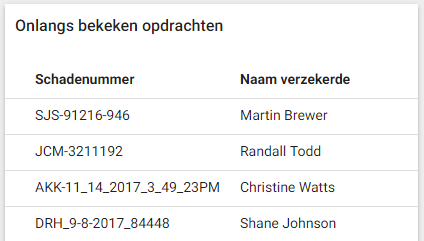XactAnalysis Welkomstpagina
De XactAnalysis welkomstpagina is verdeeld in vier secties: menu's, aanpasbare pictogrammen, Snel zoeken en Onlangs bekeken opdrachten.
De schermafbeeldingen in dit document zijn algemeen, en het kan zijn dat de interface van uw bedrijf er anders uitziet.
Menu's
De menu's Opdrachten, Rapporten, Administratie en Hulp verschijnen rechts bovenaan elke pagina in XactAnalysis. Gebruik deze menu's om toegang te krijgen tot bijna elk onderdeel van XactAnalysis. De drie hoofdmenu's Opdrachten, Rapporten en Administratie, corresponderen met trainingssecties in het linker deelvenster van deze gids.
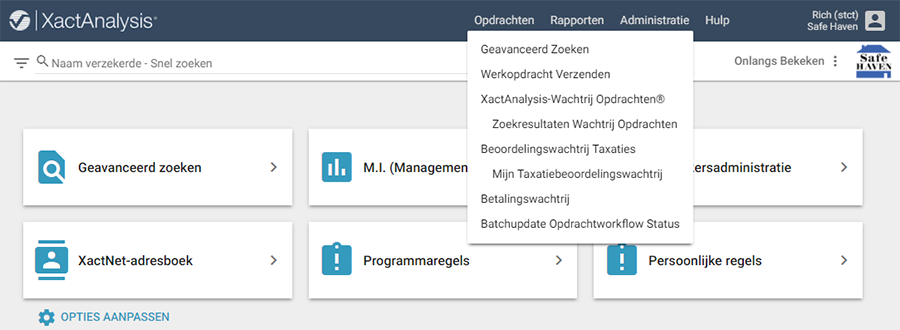
Accounts beheren
- Klik op uw naam in de rechter bovenhoek van de pagina en selecteer Accounts beheren om accounts met uw Xactware-id te koppelen of los te koppelen. Zie Accounts beheren voor meer informatie.
- Als u meerdere gekoppelde accounts heeft, klik dan op uw naam in de rechter bovenhoek van de pagina en selecteer een van de accounts om van account te wisselen.
Aanpasbare menu-opties
De Welkomstpagina omvat een aantal pictogrammen dat u kunt aanklikken om toegang te krijgen tot uw meest gebruikte XactAnalysis-modules. Standaard worden de pictogrammen Geavanceerd zoeken, Werkopdracht verzenden, M.I. (Management Informatie) rapporten, en XactNet-adresboek weergegeven.
- Klik op Opties aanpassen om naar de pagina Opties aanpassen te gaan, waar u modulepictogrammen kunt toevoegen aan of verwijderen van de Welkomstpagina en uw standaard startpagina kunt wijzigen.
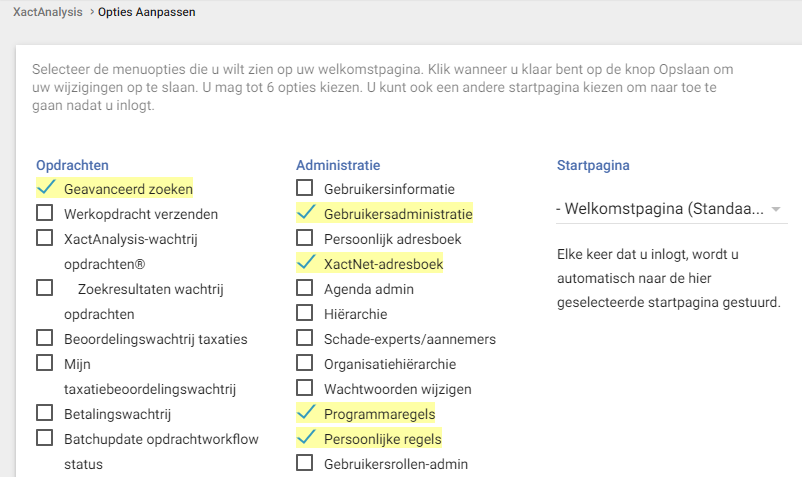
Snel zoeken
De balk voor Snel zoeken bovenaan elke pagina heeft twee modi om u te helpen bij het vinden van opdrachten. Klik op de menuknop links van de balk en selecteer een optie:
- De optie Schadenummer is de standaardoptie. Hiermee kunt u naar een schadenummer zoeken zonder de beperkingen van een datumbereik. Alleen exacte overeenkomsten verschijnen en als slechts één opdracht dat schadenummer heeft, gaat u automatisch naar de opdrachtgegevens.
- Met de optie Snel zoeken kunt u naar opdrachten zoeken op schadenummer, naam verzekerde, opdrachtverkrijgende, polisnummer of postcode in de afgelopen drie jaar.
Selecteer een standaard menu-optie
U kunt een standaard optie selecteren door op het menu te klikken, de muisaanwijzer op een optie te plaatsen en op de ster te klikken die naast de optie wordt weergegeven. Die optie wordt telkens wanneer u zich aanmeldt bij XactAnalysis geselecteerd.
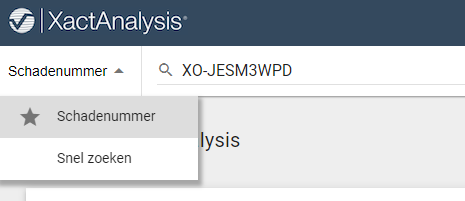
Kolommen met Claimnummer aanpassen
Wanneer u de optie Claimnummer selecteert en een claimnummer in de zoekbalk typt, wordt een resultatenvak met vier aanpasbare kolommen weergegeven. Om verschillende informatie over uw claimresultaten weer te geven, kunt u wijzigen welke kolommen in dit vak worden weergegeven.
Als u de kolommen wilt wijzigen, klikt u op de knop Kolommen in de linkerbovenhoek van het resultatenvak. Dan kunt u één of meer van de momenteel geselecteerde kolommen uitschakelen en maximaal vier nieuwe kolommen selecteren.
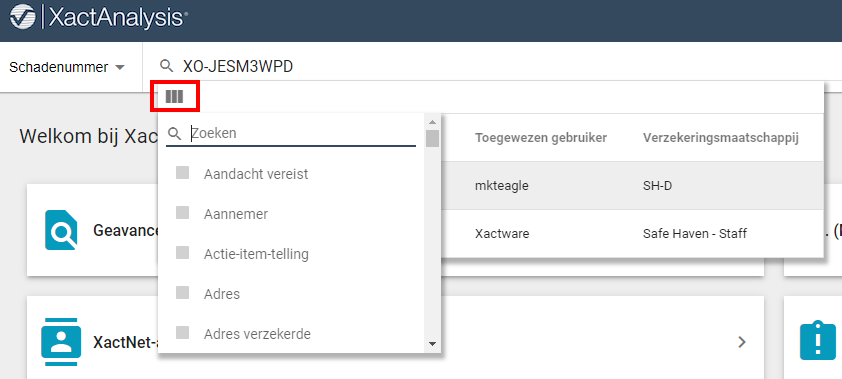
Onlangs bekeken opdrachten
In de sectie Onlangs bekeken opdrachten wordt een lijst met opdrachten weergegeven die u onlangs hebt bekeken.
- Selecteer een opdracht om naar de pagina Detail opdracht ervan te gaan.